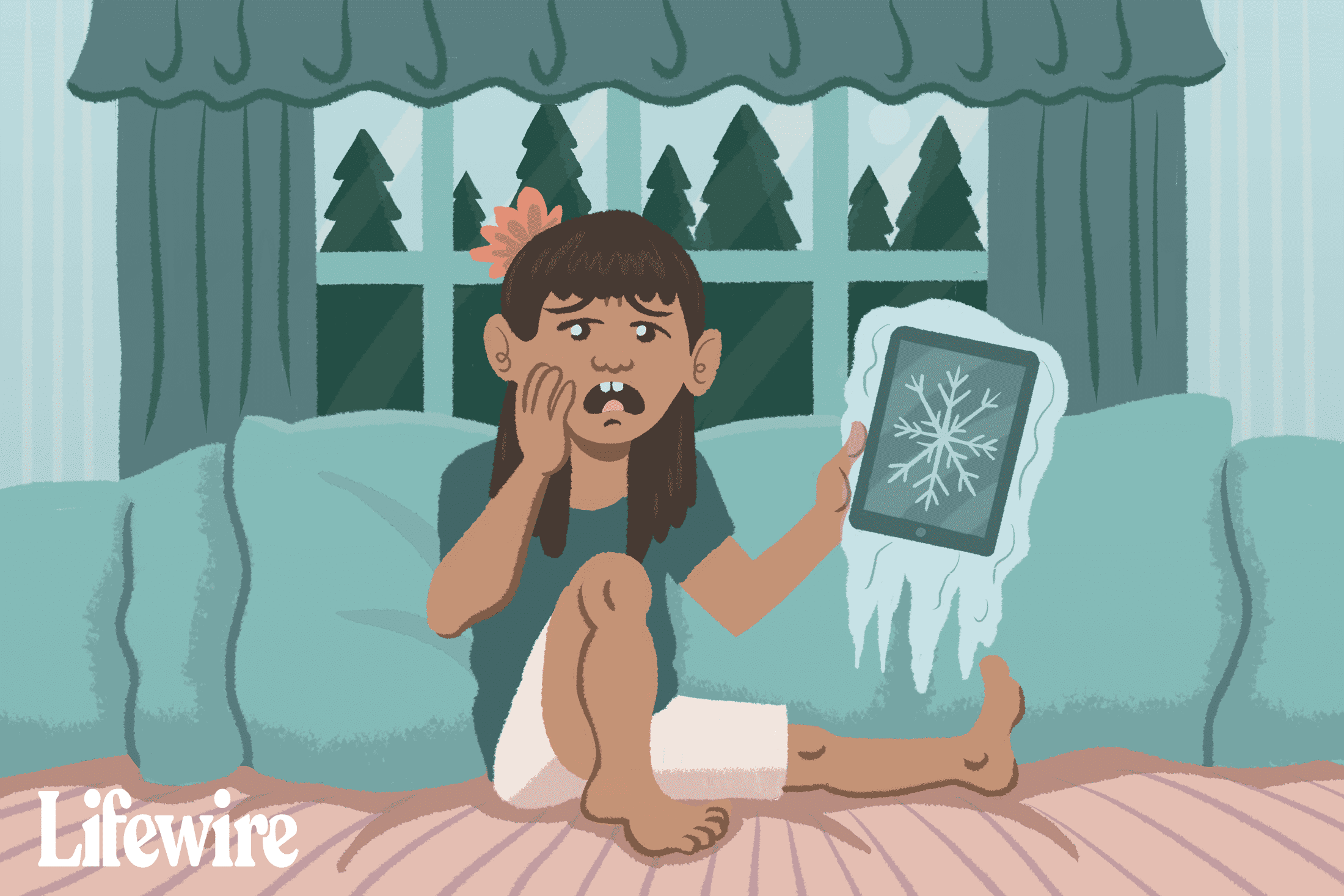iPadin suosio on kasvanut alkuperäisen julkaisunsa jälkeen, ja siitä on tullut monien ihmisten suosikki tabletti. Toisinaan iPadisi voi jäätyä tai jumittua, kun olet sovelluksessa tai aloitusnäytössä. Jotkut asiat voivat aiheuttaa ongelman, mutta voit kokeilla ratkaisuja. Tämän artikkelin tiedot koskevat iPadeja, joissa on iPadOS 13 – iOS 9.
Juuttuneen tai jäätyneen iPadin syyt
iPad voi jäätyä tai jäätyä useista syistä. Sovellukset voivat olla ristiriidassa keskenään tai vioittunut muisti on saattanut jäädä taakse. Akku on ehkä ladattava tai iPadissa ei ehkä ole tarpeeksi tyhjää tilaa toimiakseen kunnolla. Joissakin tapauksissa ongelma voi johtua tabletin käyttöjärjestelmästä. Jos iPadisi ei käynnisty tai jumittuu uudelleenkäynnistyksen aikana, tarkista kuinka korjata Apple-logoon juuttunut iPad.
Jumissa olevan tai jäätyneen iPadin korjaaminen
Jotkut korjaukset vievät vain muutaman sekunnin, kun taas toiset kestävät kauemmin, mutta yhden korjauksen pitäisi saada iPadisi taas toimimaan nopeasti. Jotkut korjaukset voidaan tehdä jäätyneessä iPadissa, mutta jotkin joutuvat odottamaan iPadin käynnistymistä uudelleen ongelman syyn korjaamiseksi.
-
Käynnistä iPad uudelleen. Paina tabletin Sleep/Wake-painiketta muutaman sekunnin ajan. Jos voit sammuttaa iPadin tällä tavalla, näyttöön tulee näyttö, jossa on merkki, että sinun on tehtävä Vedä sammuttaaksesi. Tee tämä ja paina sitten Nukkuminen/herääminen painiketta uudelleen käynnistääksesi iPadin uudelleen. Jos iPad ei käynnisty uudelleen, suorita pakotettu uudelleenkäynnistys.
-
Suorita pakotettu uudelleenkäynnistys. Pakota iPad käynnistymään uudelleen suorittamalla . pitää Nukkuminen/herääminen ja Talo painikkeita samanaikaisesti muutaman sekunnin ajan. Vapauta painikkeet, kun Apple-logo tulee näkyviin. Paina lyhyesti iPadeissa, joissa ei ole fyysistä aloituspainiketta Äänenvoimakkuus Ylöspäin -painiketta, paina lyhyesti Vähennä äänenvoimakkuutta -painiketta ja pidä sitten Nukkuminen/herääminen kunnes Apple-logo tulee näyttöön.
-
Lataa akku. iPad voi näyttää jäätyneeltä, kun se toimii erittäin alhaisella akun latauksella. Kytke se tunniksi ja yritä uudelleen. Jos iPadin akku on usein vähissä, pidennä iPadin akun käyttöikää. Muut toistuvien jumiutumien korjaukset edellyttävät, että sinun on suoritettava jokainen korjaus iPadin aloitusnäyttöä käytettäessä, kun se ei ole jumiutunut.
-
Poista ongelmallinen sovellus. Jos iPadisi jumiutuu, kun avaat tietyn sovelluksen, sovelluksen poistaminen voi korjata ongelman. Voit asentaa poistetut sovellukset uudelleen App Storesta.
-
Vapauta tallennustilaa iPadissa. Sovellukset kasvavat koko ajan. iPadin tilan täyttäminen sovelluksilla voi saada sen kaatumaan. Jos käytät aikaasi käyttämättömien sovellusten hävittämiseen tai kaiken muistisi vievien sovellusten jäljittämiseen, voit ratkaista iPadin ongelmia.
-
Palauta iPadin asetukset oletusasetuksiin. On mahdollista palauttaa kaikki iPadin asetukset oletusasetuksiin poistamatta tietojasi ja sisältöäsi. Tämä vaihtoehto poistaa iPadin sijaintiasetukset, tietosuoja-asetukset, Apple Pay -kortit, aloitusnäytön asettelut ja verkkoasetukset, jotka kaikki sinun on syötettävä uudelleen. Se jättää kuitenkin tietosi ja sovelluksesi ennalleen.
-
Palauta iPadin tehdasasetukset. Jos iPadisi jumiutuu käyttöjärjestelmäongelman vuoksi, palauta se tehdasasetuksiin. Tämä ydinvaihtoehto pyyhkii kaikki tietosi laitteesta ja palauttaa iPadin uudenveroiseen kuntoon. Sinun on asennettava sovelluksesi ja tietosi uudelleen myöhemmin. Se on kuin aloittaisi alusta uudella iPadilla, vaikka voit asentaa varmuuskopion, jos sinulla on sellainen. Varmuuskopioi iPadisi säännöllisesti minimoidaksesi palautuksen aikana menetettyjen tietojen määrän.
Jos iPadisi jäätyy tai jäätyy edelleen tehdasasetusten palauttamisen jälkeen, ota yhteyttä Applen tukeen tai vie iPad Apple Storeen teknistä apua varten. Saattaa olla myös aika alkaa etsiä uutta iPadia. Ennen kuin menet Apple Storeen, varaa aika verkossa Apple Genius Barin avulla, jotta sinun ei tarvitse odottaa kauan teknistä tukea.